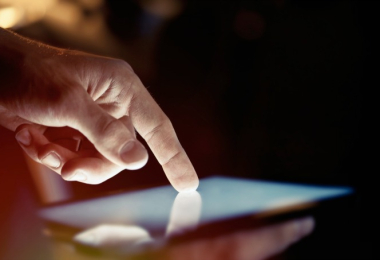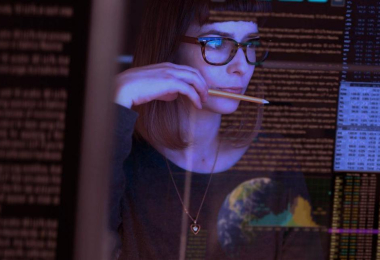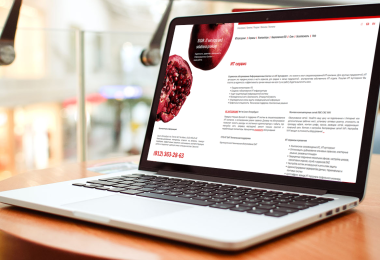Чем Windows Vista отличается от Windows Longhorn?
Longhorn – это кодовое название Windows Vista, точно также, как когда-то Windows ХР называлась Whistler. Процесс выбора названия для операционной системы – серьезный маркетинговый шаг, который невозможен на ранней стадии разработки ОС. Однако проект все равно должен носить внутреннее название, поэтому корпорация использует кодовые имена. Кстати, слово Longhorn не забыто. Оно будет использовано в названии новой серверной ОС от Microsoft – Windows Longhorn Server.
Снижает ли Aero время автономной работы от батареи в ноутбуках?
Нагрузка по отображению всех 3D-элементов, их повороту и перемещению слишком мала, чтобы сильно нагрузить современные графические процессоры, поэтому Aero потребляет примерно столько же энергии, сколько и двухмерный интерфейс ХР. В целом, ноутбук с ХР и Vista работает автономно примерно одинаковое время. Также замечу, что в Windows Vista появилась более совершенная реализация механизма ACPI 2.0 (с частями 3.0), которая лучше управляет энергопотреблением системных компонент по отдельности.
32- или 64-разрядной операционной системой является Windows Vista?
Windows Vista поставляется и в той, и в другой версии. В Microsoft считают, что в течение времени жизни Windows Vista пользователи ПК полностью перейдут на 64-разрядные системы, поэтому следующие версии Windows будут только 64-разрядными.
Содержит ли Vista долгожданную технологию WinFS?
Нет. Первоначально было заявлено, что в следующей операционной системе после ХР будет внедрена новая файловая система, основанная на SQL- транзакциях. В 2003-ем году на конференции профессиональных разработчиков PDC 2003 Microsoft анонсировала разработку конкретной технологии под названием WinFS - Windows Future Storage. Однако уже через год корпорация объявила о том, что не успевает доделать WinFS к релизу новой версии Windows, что было расценено как вообще отказ корпорации от разработки. 29 августа 2005 года команда разработчиков WinFS Team все же выпустила бета-версию WinFS, а также было заявлено, что WinFS будет доступна в качестве бесплатного обновления к Windows Vista и также будет входить в Longhorn Server. Файловая система на основе базы данных (какой является WinFS) является следующим витком развития журналируемых файловых систем. В ней вся информация является строго структурированной, поэтому становится возможным организовывать сколь угодно сложные элементы информации и производить поиск по любым критериям для них. С помощью WinFS, например, станет возможным искать фотографии, сделанные в определенный день или с определенной выдержкой. И хотя в Windows Vista WinFS не присутствует, на сегодня ОС включает все заранее запланированные поисковые функции.
Что такое Windows Sidebar?
Sidebar является одним из основных нововведений в графический интерфейс Windows. Это боковая панель, которая располагается на Рабочем столе и служит для размещения специальных мини-программ или гаджетов. Гаджеты могут показывать курсы валют, погоду, новости, время и пр. информацию. Функция Sidebar аналогична Dashboard в MacOS X.
Возможна ли установка Windows Vista на раздел FAT32?
Нет, Vista устанавливается только на NTFS. Как и раньше, во время установки мы можем переформатировать нужный раздел.
Правда ли, что Vista поддерживает автоматическую дефрагментацию?
Да. Встроенный в Windows ХР дефрагментатор обладал высокой эффективностью, но функция автоматической дефрагментации в нем отсутствовала. В Vista он имеет более упрощенный интерфейс и возможность автоматически дефрагментировать жесткий диск (по умолчанию процесс запускается в 4:00 утра каждое воскресенье). Запуск приложения осуществляется как и раньше: Пуск->Программы->Стандартные->Служебные. Помните, что дефрагментация системного раздела должна проводиться регулярно для оптимальной работы ОС.
Что такое UAC?
UAC (User Account Control) – новый механизм, призванный приблизить Vista по уровню безопасности к таким авторитетам в security-сфере, как MacOS X и Linux. Благодаря UAC, администраторы будут запускать большинство программ с правами обычного пользователя, что повысит безопасность ОС. При запуске непроверенного приложения система выводит специальное диалоговое окно, в котором предлагает подтвердить запуск. При этом до тех пор, пока вы не дадите ответ, ОС будет работать в режиме Secure Desktop и работа программы будет блокирована.
Можно ли как-то увеличить производительность Windows Vista?
Разумеется, ведь в Vista работают те же приемы, что и в ХР:
1) Переход на классический интерфейс.
2) Отключение визуальных эффектов (Control panel/ System/ Advanced system settings/Advanced/ Performance-Settings/ Visual effects). Чем больше эффектов отключено, тем лучше.
3) Отключение службы восстановления системы. Несмотря на то, что в Vista приложение работает значительно быстрее, его лучше отключить и использовать специальные программы для резервного копирования данных (например Norton Ghost). Восстановление системы отключается там, где обычно – в свойствах Компьютера (бывший Мой компьютер).
4) работе некоторых приложений. По этой причине вместо полного отключения службы будет разумнее присвоить статус ручного запуска, что позволит запускать службу при запросе приложения.
Вот список наименее нужных служб:
Computer Browser/Обозреватель компьютеров: Системная служба обозревателя компьютеров отвечает за составление текущего списка компьютеров сети и предоставляет его запрашивающим программам. Обозреватель компьютеров используется на компьютерах под управлением операционных систем Windows для просмотра сетевых доменов и ресурсов. Компьютеры, которые выступают в роли обозревателей, составляют списки просмотра, содержащие все общие ресурсы сети. Функции просмотра необходимы таким средствам ОС Windows более ранних версий, как «Сетевое окружение», команде netview и Проводнику Windows. Если вы не подключены к локальной сети, отключайте.
Desktop Window Manager Session Manager/Менеджер сеансов DWM: Обеспечивает запуск и работу Desktop Window Manager. Если вы не пользуетесь интерфейсом Aero Glass, отключайте.
Distributed Link Tracking Client/Клиент отслеживания изменившихся связей: Поддерживает связи NTFS-файлов, перемещаемых в пределах компьютера или между компьютерами в домене. Если у вас нет связей между файлами NTFS, отключайте данную службу.
IP Helper: Обеспечивает автоматическую работу IPv6 на базе IPv4-сетей. Если вам не требуется поддержка IPv6, отключайте.
Offline Files/Оффлайн-файлы: данная служба следит за кэшем оффлайн-файлов и регистрирует события активности оффлайн-файлов. Если вы не пользуетесь оффлайн-файлами, отключайте.
Portable Device Enumerator Service/Служба нумерации переносных медиа-устройств: Активизирует групповые политики для переносных медиа-устройств. Позволяет приложениям типа Windows Media Player и Image Import Wizard передавать и синхронизировать информацию между ПК и портативным устройством. Если таких устройств нет - отключаем, если есть, то присваиваем статус Manual.
Print Spooler/Диспетчер очереди печати: Диспетчер очереди печати является ключевым компонентом системы печати в Windows. Он управляет очередями печати в системе, а также взаимодействует с драйверами принтеров и компонентами ввода-вывода, например, USB-портами и протоколами семейства TCP/IP. Если вы не используете печать и у вас в системе не установлено ни одного принтера, то смело отключайте данную службу.
Program Compatibility Assistant Service/Служба обеспечения программной совместимости: Обеспечивает работу приложения Program Compatibility Assistant. Если вы не пользуетесь приложением Program Compatibility Assistant, отключайте.
Security Center/Центр безопасности: Наблюдает за настройками безопасности. Если у вас в системе установлен антивирус, брандмауэр, но вы не желаете, чтобы Windows наблюдала за безопасностью компьютера, в данной службе нет необходимости. Такое решение может быть принято только в случае, если вы самостоятельно наблюдаете за безопасностью своего компьютера.
Server: Системная служба сервера обеспечивает поддержку удаленного вызова процедур, а также совместное использование файлов, принтеров и именованных каналов в сети. Служба сервера позволяет организовать совместное использование локальных ресурсов, например, дисков и принтеров, с тем, чтобы к ним могли получать доступ другие пользователи сети, а также обмен данными по именованным каналам между программами на локальном и удаленных компьютерах.
Table PC Input Service/Служба ввода информации с TabletPC: Включает функциональность Tablet PC. Если у вас не Tablet PC, можно со спокойной совестью отключать.
Полезные настройки реестра windows:
1. Автоматическое завершение зависших приложений:
Ключ типа String с именем AutoEndTasks
Значение 1
Ветка [HKEY_CURRENT_USER\Control Panel\Desktop]
2. Ускорение времени завершения процесса при нажатии кнопки «Завершить задачу».
Ключ типа String с именем HungAppTimeout
Значение: 1000
Ветка [HKEY_CURRENT_USER\Control Panel\Desktop]
3. Время ожидания системы для завершения процессов при выключении или завершении сеанса.
Ключ типа String с именем WaitToKillAppTimeout
Значение: 1000
Ветка [HKEY_CURRENT_USER\Control Panel\Desktop]
4. Время ожидания системы для завершения служб при выключении или завершении сеанса.
Ключ типа String с именем WaitToKillServiceTimeout
Значение по умолчанию: 20000
Рекомендуемое значение: 5000
Ветка [HKEY_LOCAL_MACHINE\SYSTEM\ControlSet001\Control]
[HKEY_LOCAL_MACHINE\SYSTEM\ControlSet002\Control]
[HKEY_LOCAL_MACHINE\SYSTEM\CurrentControlSet\Control]